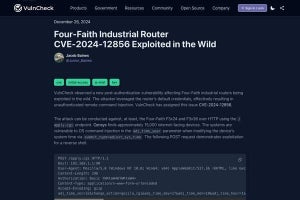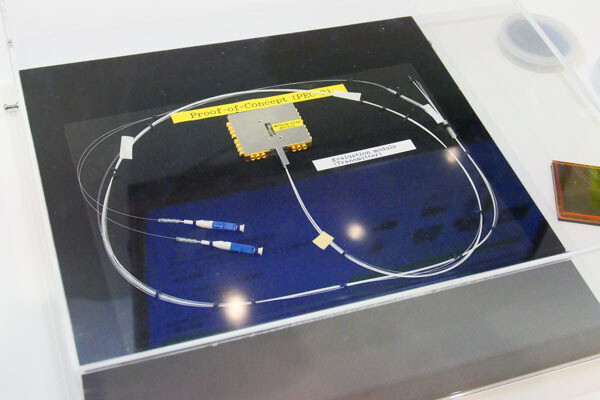PowerShellGet 3.0 Preview 1を使ってみる
PowerShellGetや現在開発が進められているPowerShellGet 3.0については、本連載でこれまで紹介してきた通りだ。まだそのままプロダクションユースできるところまで仕上がっているとは言えないが、この秋以降にリリースが予定されている正式版の狙いは見えてきたのではないだろうか。
そこで今回は、実際の使い方について簡単に紹介しておきたい。まだ使えない機能もあるので、その辺りについても触れておこうと思う。
PowerShellGet 3.0 Preview 1で使用できるコマンドレット
PowerShellGet 3.0 Preview 1で使用できるコマンドレットは次のように「Get-Command -Module PowerShellGet」で確認できる。
| コマンドレット | 内容 |
|---|---|
| Find-PSResource | PowerShellリソースを登録されているリポジトリから検索(デフォルトではPowerShell Gallery https://www.powershellgallery.com/からの検索となる) |
| Get-PSResource | インストールされているPowerShellリソースの表示 |
| Get-PSResourceRepository | 登録されているPowerShellリソースリポジトリの表示 |
| Install-PSResource | PowerShellリソースのインストール |
| Register-PSResourceRepository | PowerShellリソースリポジトリの登録 |
| Save-PSResorce | 指定されたPowerShellリソースのダウンロードと保存 |
| Set-PSResourceRepository | 登録されているPowerShellリソースリポジトリの編集 |
| Uninstall-PSResource | インストールされたPowerShellリソースのアンインストール |
| Unregister-PSResourceRepository | 登録されているPowerShellリソースリポジトリの解除 |
| Update-PSResource | PowerShellリソースのアップデート |
まだそのままでは全て機能するわけではないので、注意しておきたい。
PowerShellリソースのインストール
モジュールやスクリプトといったPowerShellリソースは次のようにInstall-PSResourceコマンドレットでインストールを行う。
今のところインストール中に何か表示されるといったことはない。動作はとてもシンプルだ。
インストールされているPowerShellリソースの一覧表示
インストールされているPowerShellリソースは、次のようにGet-PSResourceコマンドレットで表示させることができる。引数になにも指定しなければGet-PSResourceコマンドレットはPowerShellGet 3.0経由でインストールされた全てのPowerShellリソースの一覧表示を行う。
PowerShellリソースのアンインストールサンプル
PowerShellリソースはUninstall-PSResourceコマンドレットでアンインストールできる予定だが、現状では実行しても次のようにエラーが表示される。
「C:\Program Files\PowerShell\Modules」に指定されたPowerShellリソースが存在しないというエラーなわけだが、確かにその場所を調べても、そもそも対象となるフォルダが存在していない。
インストールされている場所を探すと、ユーザーのホームディレクトリ以下にある「OneDrive\ドキュメント\PowerShell\Modules」にInstall-PSResourceコマンドレットでインストールしたリソースが配置されていることを確認できる。
PowerShellGet 3.0 Preview 1では、インストールしたPowerShellリソースはファイルエクスプローラやシェルなどから直接削除する必要がある。削除後にPowerShell 7.0を再起動すれば、アンインストールされたのと同じような状況になる。
まずは使ってみよう
Uninstall-PSResourceコマンドレットでPowerShellリソースのアンインストールはできないものの、とりあえず削除はできるので現状のままでも試用することはできる。
PowerShellGet 3.0の開発目標のなかに「Linuxのパッケージ管理システムを参考にする」といったものがあるので、最終的にはaptなどのように単一のコマンドレットからサブコマンドを指定して使うかたちのラッパー的な仕組みが導入される可能性もある。PowerShell Galleryがそもそもそれほど活発ではないが、PowerShellGet 3.0の導入とともに活発化していく可能性も考えられるだろう。今後の動向を注目しておきたいところだ。